色度抠图怎么用?以下内容主要是在电子数码产品中针对遇上美图秀秀怎么抠图等问题,我们该怎么处理呢。那么就让我们一起来了解吧,希望能帮你解决到相关问题。
色度抠图怎么用
1、以华为P50为例,打开美图秀秀
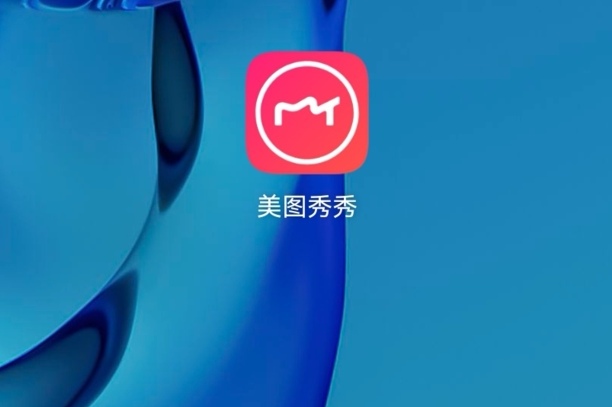
2、点击【图片美化】
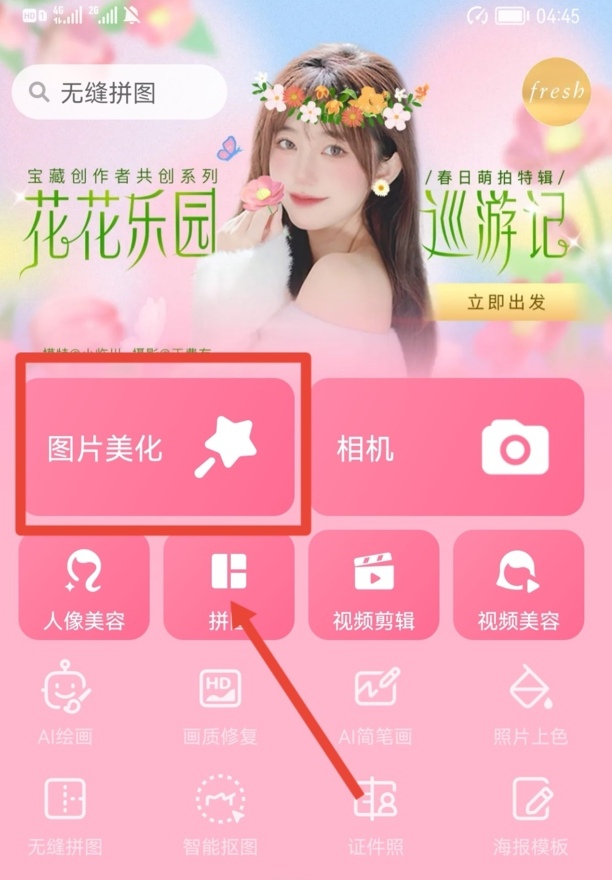
3、导入一张图片,点击下面的【抠图】
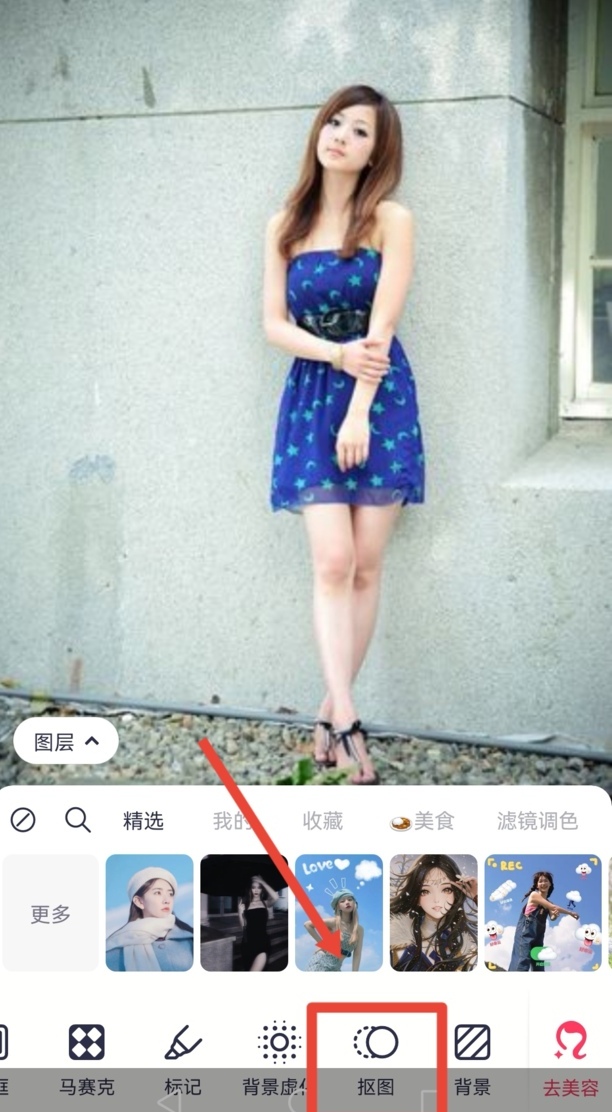
4、点击【全局】,再点击【背景替换】
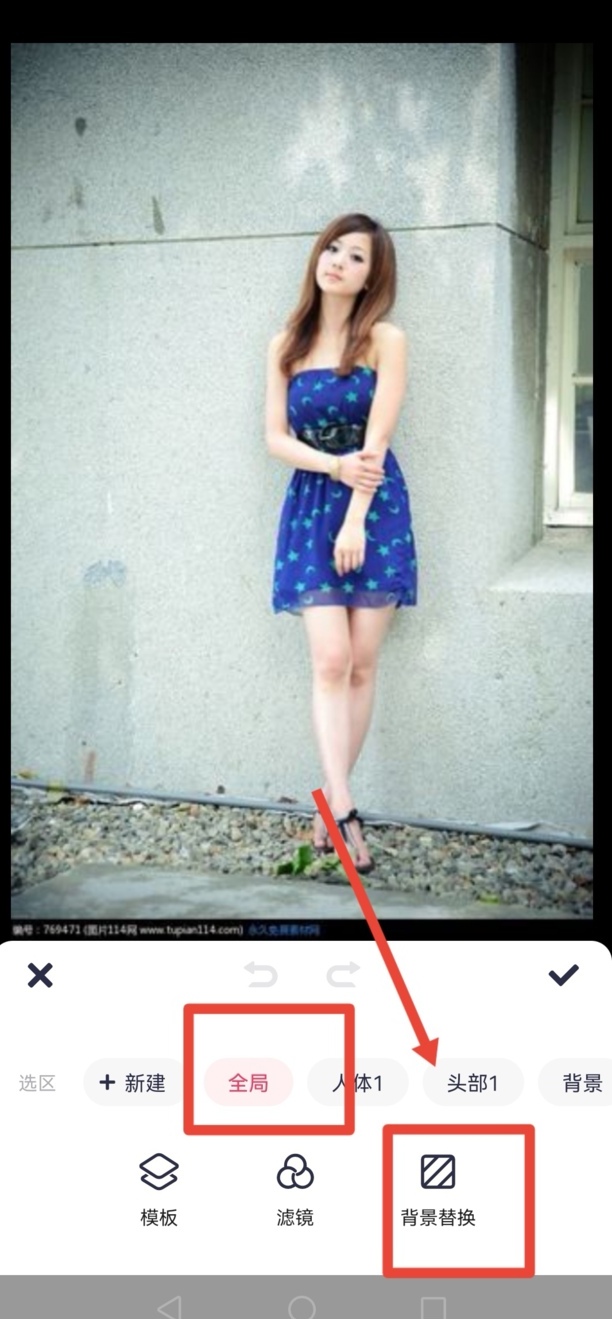
5、点击【颜色】后,选择【白色】,再点右边的【✓】确定

6、背景颜色已经去掉,点右上角【保存】即可
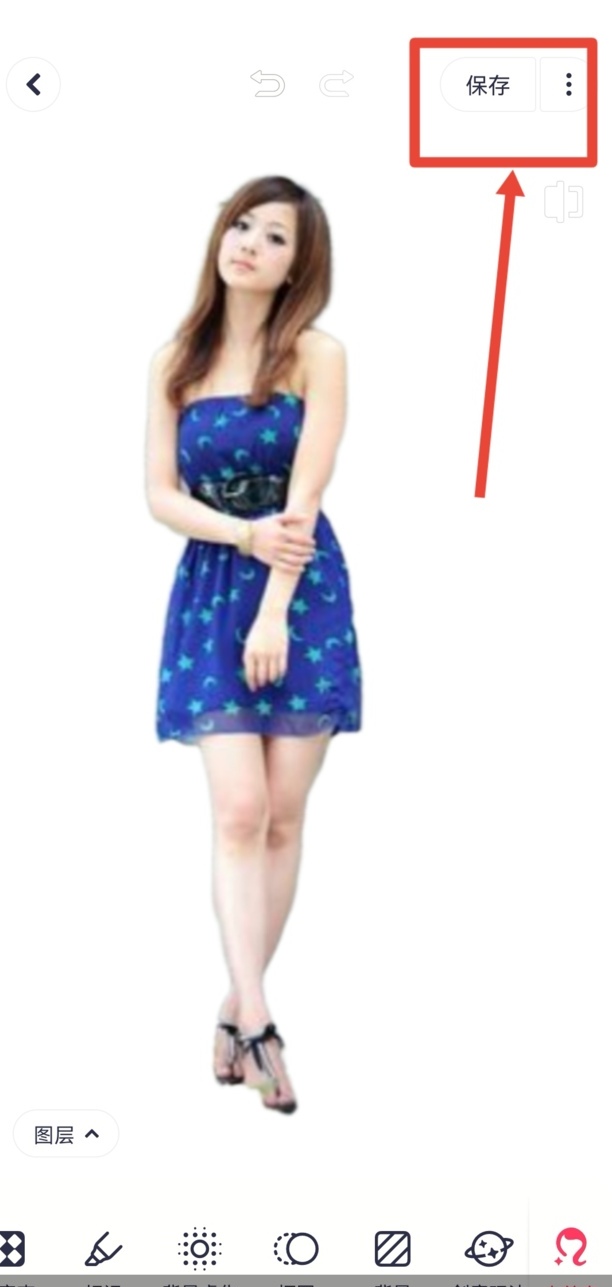
美图秀秀怎么抠图
第一:在大家的生活中,会经常用到美图秀秀这款图像处理软件,那么我们应该如何使用美图秀秀来进行抠图呢?下面就和大家来说一下;
第二:首先,打开【美图秀秀】,在软件界面中,点击【美化图片】;
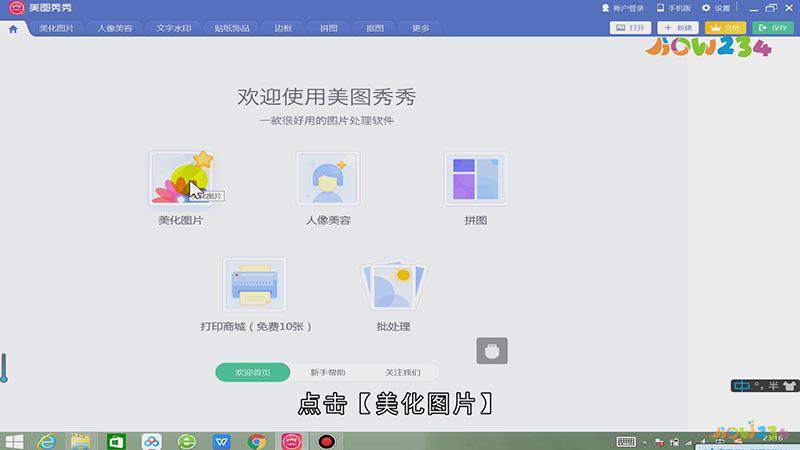
第三:然后点击【打开图片】,在电脑中找到你想要处理的图片,选中后点击【打开】;
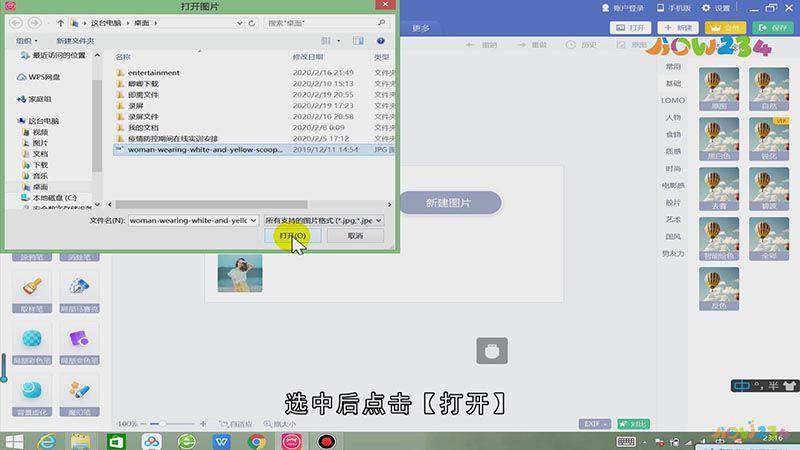
第四:打开后在上方的工具栏中,点击【抠图】,选择【自动抠图】;
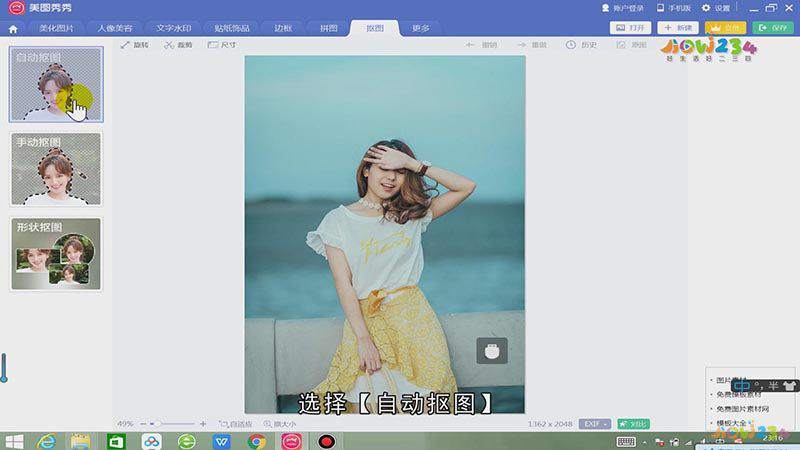
第五:按照抠图说明在要抠图的区域上划线,抠图完成后,点击下方的【保存】按钮,选中保存路径后,点击【保存】;
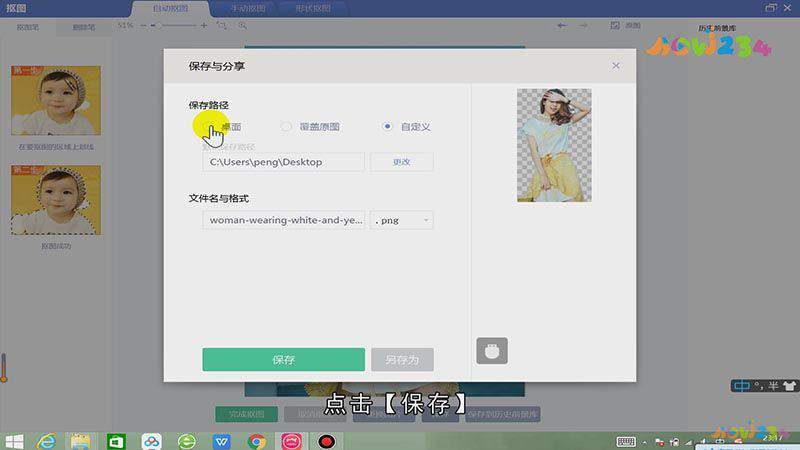
总结
本图文教程演示机型:Surface Go 2,适用系统:Windows 10,软件版本:美图秀秀6.4.4.0;以上就是关于美图秀秀怎么抠图的全部内容,希望本文的介绍能帮你解决到相关问题,如还需了解其他信息,请关注本站其他相关信息。
